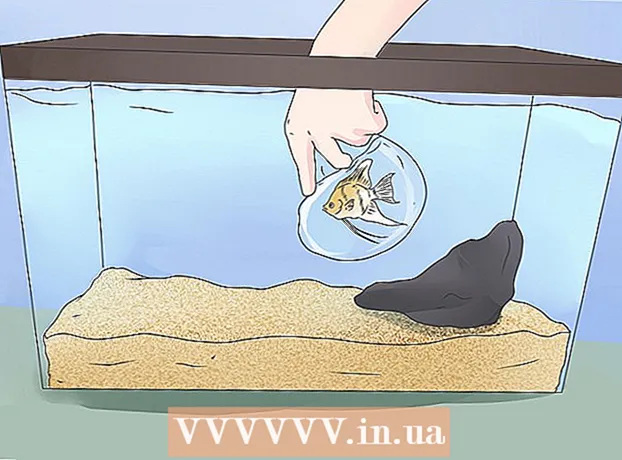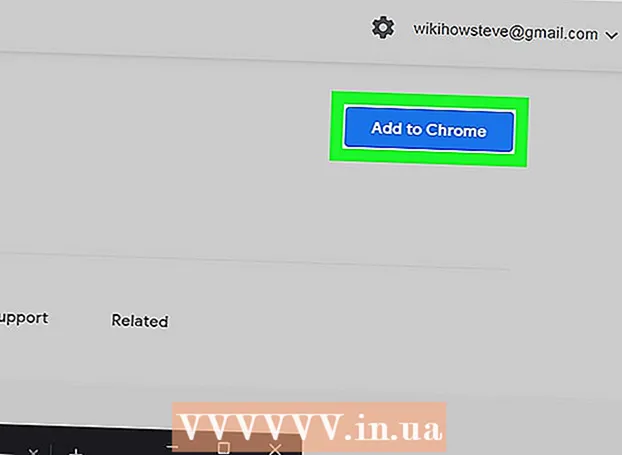రచయిత:
Frank Hunt
సృష్టి తేదీ:
16 మార్చి 2021
నవీకరణ తేదీ:
1 జూలై 2024

విషయము
- అడుగు పెట్టడానికి
- 3 యొక్క పద్ధతి 1: ప్రారంభించండి
- 3 యొక్క విధానం 2: మెయిల్ ఏర్పాటు
- 3 యొక్క విధానం 3: క్రొత్త అనువర్తనాలను వ్యవస్థాపించడం
కాబట్టి మీరు సరికొత్త ఐప్యాడ్లో మీ చేతులను సంపాదించుకున్నారు మరియు ఇప్పుడు మీరు దాని నుండి ఎక్కువ ప్రయోజనం పొందుతున్నారని నిర్ధారించుకోవాలనుకుంటున్నారా? ఈ గైడ్ మీరు ఎప్పుడైనా ప్రారంభిస్తుంది మరియు అనువర్తనాలను డౌన్లోడ్ చేస్తుంది!
అడుగు పెట్టడానికి
3 యొక్క పద్ధతి 1: ప్రారంభించండి
 మీ ఐప్యాడ్ పూర్తిగా ఛార్జ్ అయ్యిందని నిర్ధారించుకోండి. మీ బ్యాటరీని ఎక్కువగా పొందడానికి, ఐప్యాడ్ను మొదటిసారి ఛార్జ్ చేయడానికి ముందు దాన్ని పూర్తిగా ఛార్జ్ చేయడం మంచిది. సాధారణంగా బ్యాటరీ ఫ్యాక్టరీ నుండి బయటకు వచ్చినప్పుడు 40% ఛార్జ్ అవుతుంది.
మీ ఐప్యాడ్ పూర్తిగా ఛార్జ్ అయ్యిందని నిర్ధారించుకోండి. మీ బ్యాటరీని ఎక్కువగా పొందడానికి, ఐప్యాడ్ను మొదటిసారి ఛార్జ్ చేయడానికి ముందు దాన్ని పూర్తిగా ఛార్జ్ చేయడం మంచిది. సాధారణంగా బ్యాటరీ ఫ్యాక్టరీ నుండి బయటకు వచ్చినప్పుడు 40% ఛార్జ్ అవుతుంది.  ప్రారంభ సెటప్ను అమలు చేయండి. ఐప్యాడ్ను ఉపయోగించడం ఇది మీ మొదటిసారి అయితే, మీరు ప్రారంభించడానికి ముందు మీరు అనేక సెట్టింగ్లను కాన్ఫిగర్ చేయాలి. మీరు ఐప్యాడ్ను ఆన్ చేసినప్పుడు, సెటప్ అసిస్టెంట్ స్వయంచాలకంగా ప్రారంభమవుతుంది.
ప్రారంభ సెటప్ను అమలు చేయండి. ఐప్యాడ్ను ఉపయోగించడం ఇది మీ మొదటిసారి అయితే, మీరు ప్రారంభించడానికి ముందు మీరు అనేక సెట్టింగ్లను కాన్ఫిగర్ చేయాలి. మీరు ఐప్యాడ్ను ఆన్ చేసినప్పుడు, సెటప్ అసిస్టెంట్ స్వయంచాలకంగా ప్రారంభమవుతుంది. - మీ స్థాన సేవలను కాన్ఫిగర్ చేయండి. ఈ సేవ మీ ఐప్యాడ్ ఎక్కడ ఉందో మరియు అవసరమైన డేటాను అందించమని అభ్యర్థించే అనువర్తనాలను ట్రాక్ చేస్తుంది. మ్యాప్ అనువర్తనాలు మరియు సోషల్ మీడియా అనువర్తనాలకు ఇది ఉపయోగపడుతుంది. మీకు కావాలంటే దీన్ని ఆపివేయండి.
- మీ వైర్లెస్ నెట్వర్క్ను సెటప్ చేయడానికి సెటప్ అసిస్టెంట్ను ఉపయోగించండి. ఐప్యాడ్ దాని సిగ్నల్ పరిధిలో వైర్లెస్ నెట్వర్క్ల కోసం స్కాన్ చేస్తుంది. మీరు కనెక్ట్ చేయదలిచిన నెట్వర్క్ను ఎంచుకోండి మరియు మీకు కనెక్షన్ కోసం అవసరమైన యాక్సెస్ కోడ్లను నమోదు చేయండి.
- మీరు కనెక్షన్ను విజయవంతంగా స్థాపించిన తర్వాత, కనెక్షన్ బలం సూచిక స్థితి పట్టీలో కనిపిస్తుంది.
- మీ ఆపిల్ ఐడిని నమోదు చేయండి లేదా సృష్టించండి. ఐక్లౌడ్లో మీ ఫైల్లను యాక్సెస్ చేయడానికి, ఐట్యూన్స్ ద్వారా కొనుగోళ్లు చేయడానికి మీకు ఇది అవసరం. ఖాతాను సృష్టించడం ఉచితం.
- ఐక్లౌడ్ను సెటప్ చేయండి. ఈ సేవ రిమోట్ సర్వర్లో మీ అన్ని చిత్రాలు, పరిచయాలు, అనువర్తనాలు, పత్రాలు మొదలైన వాటి యొక్క బ్యాకప్లను చేస్తుంది. దీని అర్థం మీరు పరికరాన్ని కంప్యూటర్కు కనెక్ట్ చేయకుండా ఏ కంప్యూటర్ నుండి అయినా ఫైల్లను యాక్సెస్ చేయవచ్చు మరియు మీ ఐప్యాడ్ను బ్యాకప్ చేయవచ్చు.
 వినియోగదారు ఇంటర్ఫేస్తో మిమ్మల్ని మీరు పరిచయం చేసుకోండి. చిహ్నాన్ని నొక్కడం మరియు పట్టుకోవడం ద్వారా మీరు చిహ్నాలను తరలించవచ్చు. చిహ్నాలు వైబ్రేట్ అవుతాయి మరియు మీరు వాటిని మీ ఇష్టానుసారం అమర్చడానికి వాటిని స్క్రీన్ చుట్టూ లాగవచ్చు.
వినియోగదారు ఇంటర్ఫేస్తో మిమ్మల్ని మీరు పరిచయం చేసుకోండి. చిహ్నాన్ని నొక్కడం మరియు పట్టుకోవడం ద్వారా మీరు చిహ్నాలను తరలించవచ్చు. చిహ్నాలు వైబ్రేట్ అవుతాయి మరియు మీరు వాటిని మీ ఇష్టానుసారం అమర్చడానికి వాటిని స్క్రీన్ చుట్టూ లాగవచ్చు. - స్క్రీన్ దిగువ భాగంలో సగటు వినియోగదారు చాలా తరచుగా తెరుచుకుంటారని ఆపిల్ భావించే అనువర్తనాలను కలిగి ఉంది. మీరు ఏ హోమ్ స్క్రీన్లో ఉన్నా వీటిని ప్రదర్శిస్తారు. చిహ్నాలను తరలించడం ద్వారా మీరు వాటిని మార్చవచ్చు.
3 యొక్క విధానం 2: మెయిల్ ఏర్పాటు
 మీ హోమ్ స్క్రీన్ దిగువ బార్లోని మెయిల్ చిహ్నాలను నొక్కండి. ఇది మీ మెయిల్ అనువర్తనం యొక్క స్వాగత స్క్రీన్ను తెరుస్తుంది మరియు సెట్టింగ్లను కాన్ఫిగర్ చేయడానికి మిమ్మల్ని అనుమతిస్తుంది.
మీ హోమ్ స్క్రీన్ దిగువ బార్లోని మెయిల్ చిహ్నాలను నొక్కండి. ఇది మీ మెయిల్ అనువర్తనం యొక్క స్వాగత స్క్రీన్ను తెరుస్తుంది మరియు సెట్టింగ్లను కాన్ఫిగర్ చేయడానికి మిమ్మల్ని అనుమతిస్తుంది.  మీ ఇమెయిల్ సేవను ఎంచుకోండి. మీరు జాబితా నుండి ఒక సేవను ఉపయోగిస్తుంటే, దాన్ని నొక్కండి మరియు అవసరమైన సమాచారాన్ని నమోదు చేయండి. సాధారణంగా మీరు ఎంచుకున్న సేవకు మీకు ఇమెయిల్ చిరునామా మరియు పాస్వర్డ్ అవసరం.
మీ ఇమెయిల్ సేవను ఎంచుకోండి. మీరు జాబితా నుండి ఒక సేవను ఉపయోగిస్తుంటే, దాన్ని నొక్కండి మరియు అవసరమైన సమాచారాన్ని నమోదు చేయండి. సాధారణంగా మీరు ఎంచుకున్న సేవకు మీకు ఇమెయిల్ చిరునామా మరియు పాస్వర్డ్ అవసరం.  గుర్తించబడని ఇమెయిల్ చిరునామాను సెట్ చేయండి. మీ ఇమెయిల్ జాబితాలో లేకపోతే, మీరు ఆ సమాచారాన్ని మానవీయంగా నమోదు చేయాలి. ఇతర ఎంచుకోండి ఆపై మెయిల్ స్వాగత స్క్రీన్ నుండి ఖాతాను జోడించండి.
గుర్తించబడని ఇమెయిల్ చిరునామాను సెట్ చేయండి. మీ ఇమెయిల్ జాబితాలో లేకపోతే, మీరు ఆ సమాచారాన్ని మానవీయంగా నమోదు చేయాలి. ఇతర ఎంచుకోండి ఆపై మెయిల్ స్వాగత స్క్రీన్ నుండి ఖాతాను జోడించండి. - మీ ఇమెయిల్ ఖాతా కోసం మీ పేరు, ఇమెయిల్ చిరునామా మరియు పాస్వర్డ్ మరియు వివరణ (పని, ఇల్లు మొదలైనవి) నమోదు చేయండి. సేవ్ నొక్కండి.
- మీకు మీ ఇమెయిల్ ప్రొవైడర్ యొక్క హోస్ట్ పేరు అవసరం. మీరు దీన్ని మీ ఇమెయిల్ ప్రొవైడర్ సహాయ పేజీలో కనుగొనగలుగుతారు.
3 యొక్క విధానం 3: క్రొత్త అనువర్తనాలను వ్యవస్థాపించడం
 యాప్ స్టోర్ తెరవండి. అనేక ఉచిత మరియు వాణిజ్య అనువర్తనాలు అందుబాటులో ఉన్నాయి. మీరు వర్గం, ప్రజాదరణ లేదా నిర్దిష్ట అనువర్తనం కోసం శోధించవచ్చు. చెల్లింపు అనువర్తనాలకు మీరు స్టోర్ లేదా మీ బ్యాంక్ ఖాతా సమాచారం నుండి కొనుగోలు చేయగల ఐట్యూన్స్ కార్డ్ అవసరం.
యాప్ స్టోర్ తెరవండి. అనేక ఉచిత మరియు వాణిజ్య అనువర్తనాలు అందుబాటులో ఉన్నాయి. మీరు వర్గం, ప్రజాదరణ లేదా నిర్దిష్ట అనువర్తనం కోసం శోధించవచ్చు. చెల్లింపు అనువర్తనాలకు మీరు స్టోర్ లేదా మీ బ్యాంక్ ఖాతా సమాచారం నుండి కొనుగోలు చేయగల ఐట్యూన్స్ కార్డ్ అవసరం. - మీ క్రెడిట్ కార్డ్ సమాచారాన్ని నమోదు చేయడానికి, హోమ్ స్క్రీన్కు వెళ్లి సెట్టింగ్లను నొక్కండి. ఐట్యూన్స్ & యాప్ స్టోర్స్ను ఎంచుకోండి. మీ ఆపిల్ ఐడిని ఎంచుకుని, మీ పాస్వర్డ్ను నమోదు చేయండి. సవరణ విభాగంలో, చెల్లింపు సమాచారాన్ని ఎంచుకోండి. మీ క్రెడిట్ లేదా డెబిట్ కార్డ్ సమాచారాన్ని నమోదు చేసి, పూర్తయింది నొక్కండి.
 రేటింగ్లు మరియు అవసరాలు చూడండి. మీరు అనువర్తనాన్ని కొనుగోలు చేయడానికి ముందు, అనేక వినియోగదారు సమీక్షలను చదవడం మరియు వారు దాని గురించి ఏమనుకుంటున్నారో తెలుసుకోవడం తెలివైనది. సిస్టమ్ అవసరాలను కూడా తనిఖీ చేయండి. కొన్ని పాత అనువర్తనాలు క్రొత్త ఐప్యాడ్ల కోసం ఆప్టిమైజ్ చేయబడలేదు మరియు అవి పని చేస్తే సరిగా పనిచేయకపోవచ్చు.
రేటింగ్లు మరియు అవసరాలు చూడండి. మీరు అనువర్తనాన్ని కొనుగోలు చేయడానికి ముందు, అనేక వినియోగదారు సమీక్షలను చదవడం మరియు వారు దాని గురించి ఏమనుకుంటున్నారో తెలుసుకోవడం తెలివైనది. సిస్టమ్ అవసరాలను కూడా తనిఖీ చేయండి. కొన్ని పాత అనువర్తనాలు క్రొత్త ఐప్యాడ్ల కోసం ఆప్టిమైజ్ చేయబడలేదు మరియు అవి పని చేస్తే సరిగా పనిచేయకపోవచ్చు. - అనువర్తనం అనుకూలంగా ఉన్న పరికరాల అవలోకనం సిస్టమ్ అవసరాలు విభాగంలో కనిపిస్తుంది. ఐప్యాడ్కు అనుకూలంగా లేని ఐఫోన్ కోసం మీరు అనుకోకుండా అనువర్తనాన్ని కొనుగోలు చేయలేదని నిర్ధారించుకోండి.
 డౌన్లోడ్ చేయడానికి మీరు అనువర్తనాన్ని ఎంచుకున్న తర్వాత, డౌన్లోడ్ బార్తో పాటు మీ హోమ్ స్క్రీన్లో ఐకాన్ కనిపిస్తుంది. డౌన్లోడ్ మరియు ఇన్స్టాలేషన్ పూర్తి కావడానికి ఎంత సమయం పడుతుందో ఈ బార్ చూపిస్తుంది.
డౌన్లోడ్ చేయడానికి మీరు అనువర్తనాన్ని ఎంచుకున్న తర్వాత, డౌన్లోడ్ బార్తో పాటు మీ హోమ్ స్క్రీన్లో ఐకాన్ కనిపిస్తుంది. డౌన్లోడ్ మరియు ఇన్స్టాలేషన్ పూర్తి కావడానికి ఎంత సమయం పడుతుందో ఈ బార్ చూపిస్తుంది.  మీరు అనువర్తనాలను ఒకదానిపై ఒకటి లాగడం ద్వారా వాటిని వర్గీకరించవచ్చు. ఇది మీ హోమ్ స్క్రీన్ చిందరవందరగా ఉండకుండా ఉండటానికి మీరు ఉపయోగించే ఫోల్డర్లను సృష్టిస్తుంది.
మీరు అనువర్తనాలను ఒకదానిపై ఒకటి లాగడం ద్వారా వాటిని వర్గీకరించవచ్చు. ఇది మీ హోమ్ స్క్రీన్ చిందరవందరగా ఉండకుండా ఉండటానికి మీరు ఉపయోగించే ఫోల్డర్లను సృష్టిస్తుంది.